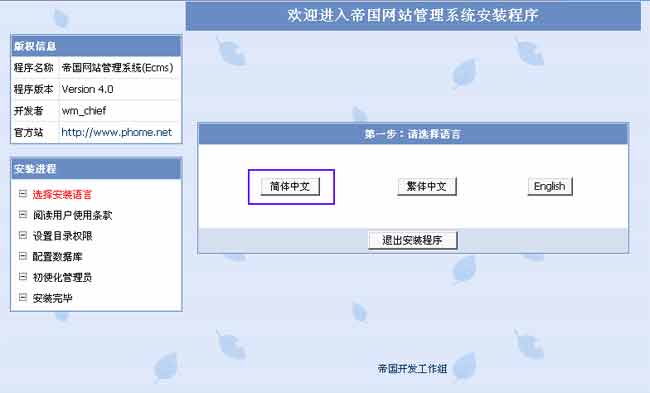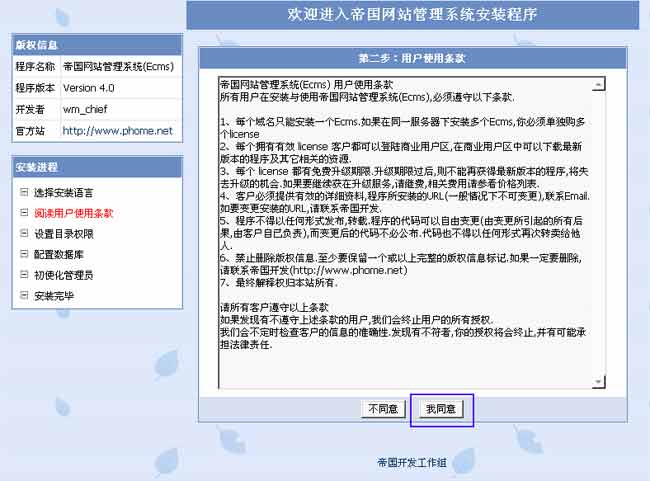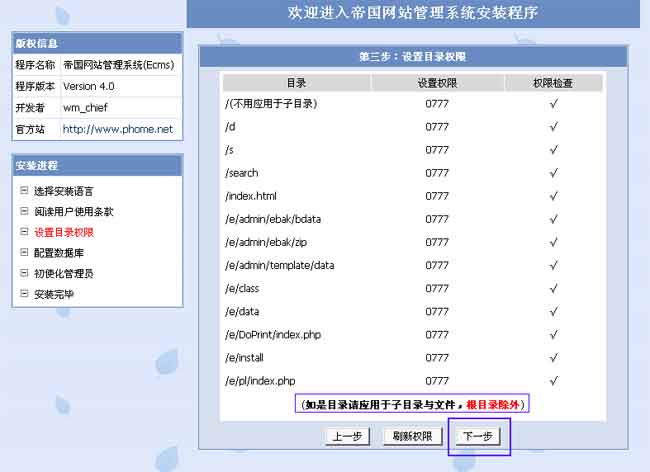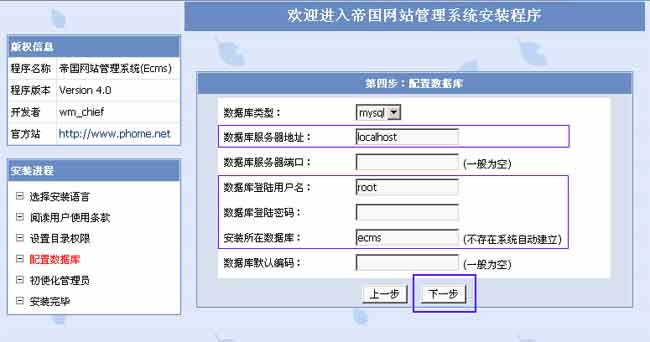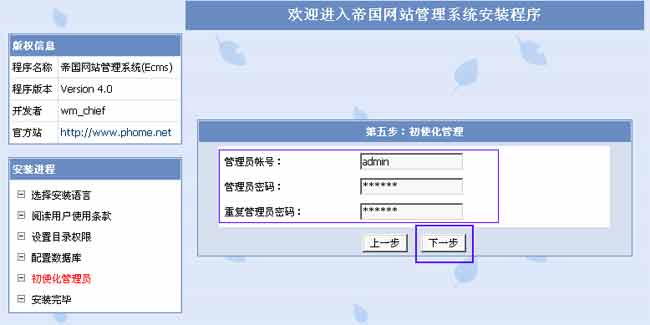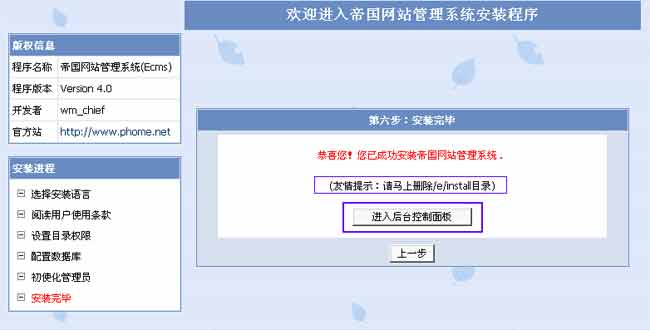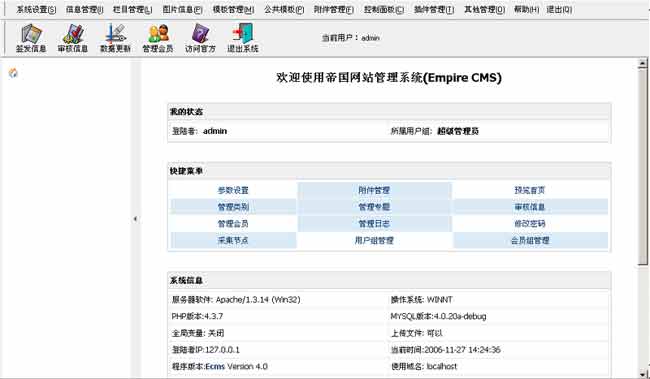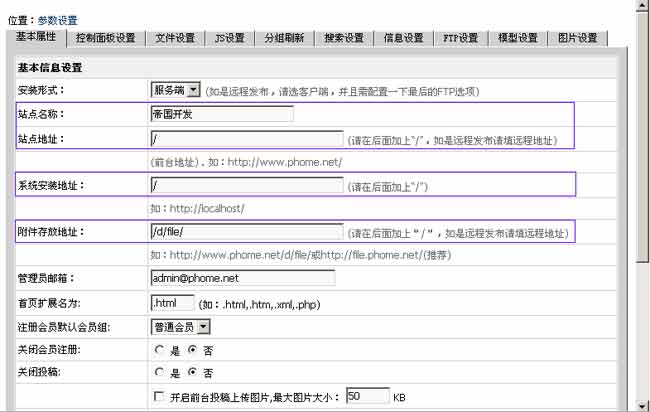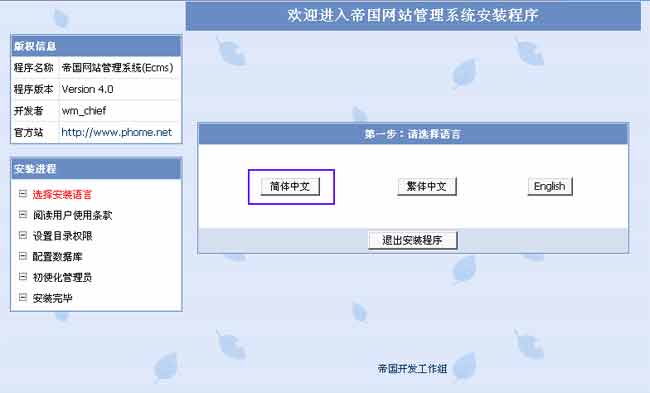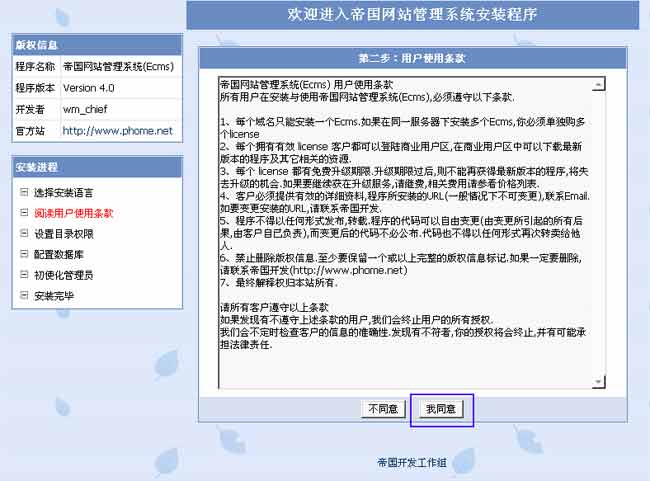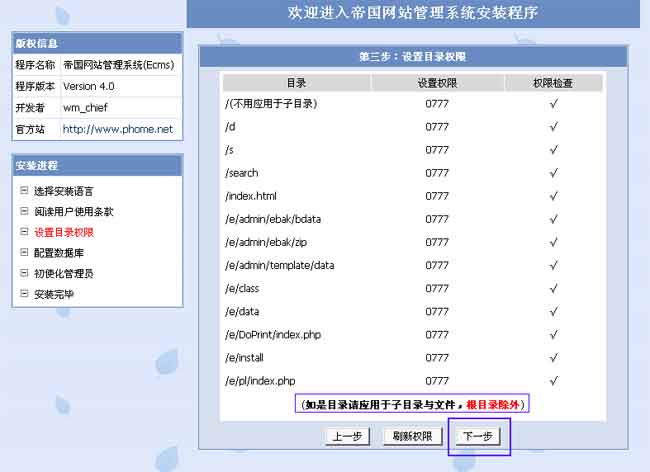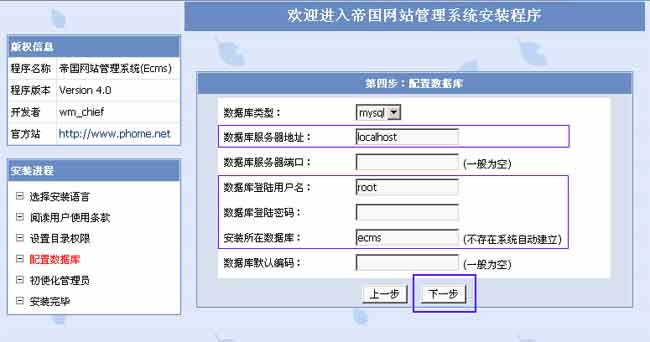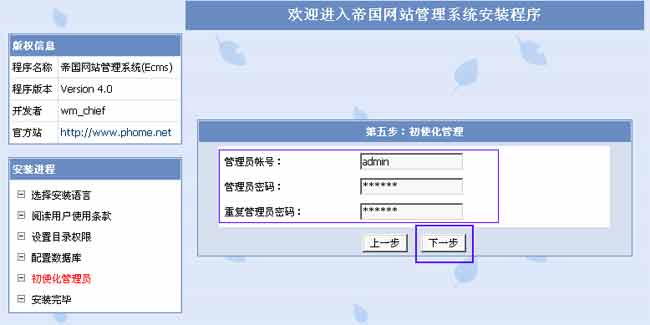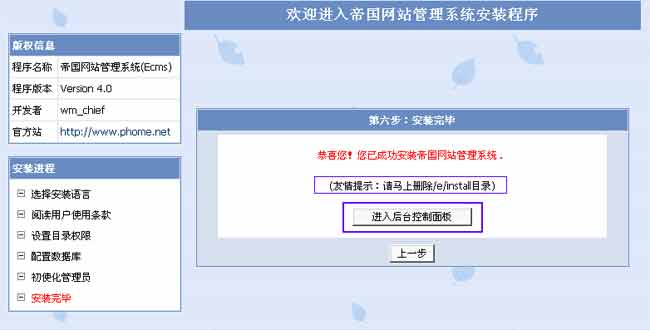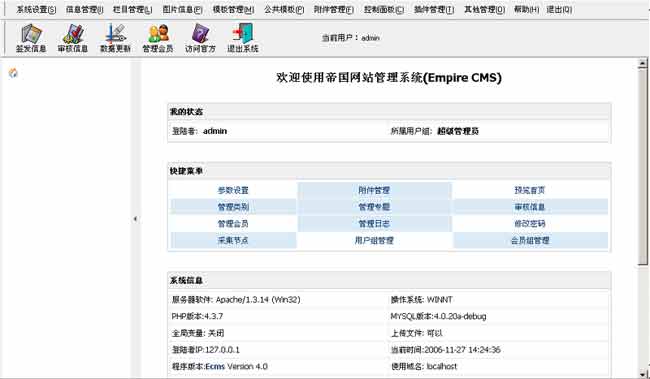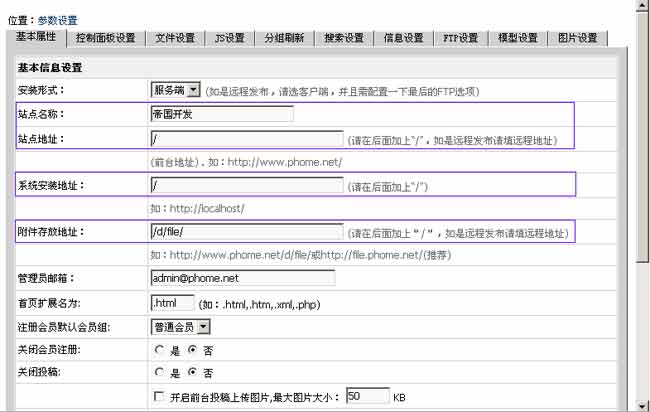| 安装《帝国网站管理系统》: |
| 说明:如果是用于正式做站,请把《帝国网站管理系统》装到网站根目录。 |
| 下面是《帝国网站管理系统》安装步骤: |
| 1、把《帝国网站管理系统》按二进制上传到空间。 |
| 2、运行“/e/install/index.php”文件进行安装页面。(如:http://localhost/e/install/index.php) |
| 如下:(简体中文) |
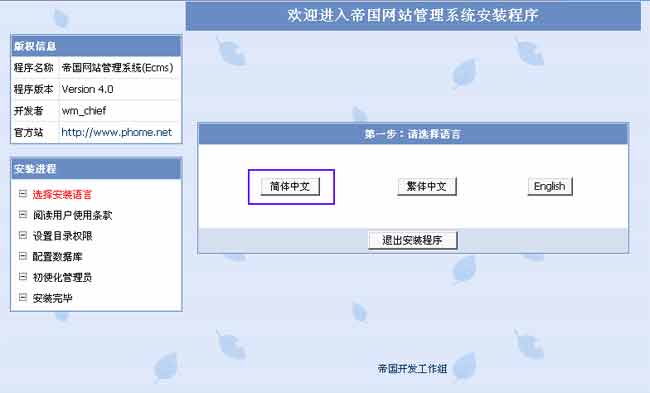 |
| 3、阅读条款。 |
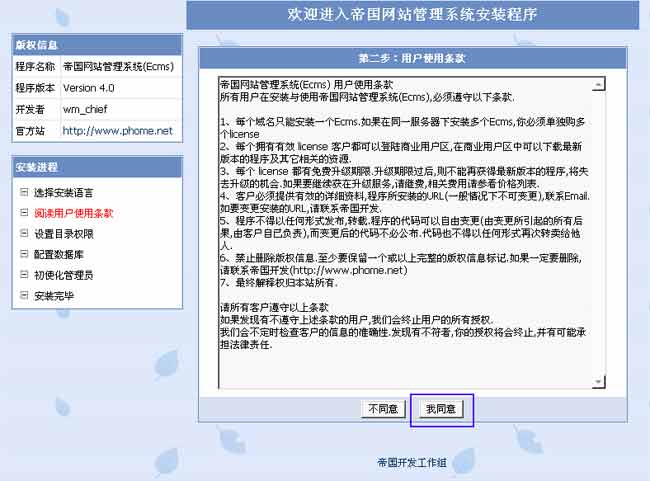 |
| 4、设置目录权限。 |
| 注意事项:是目录要把权限应用于子目录与文件,根目录除外。 |
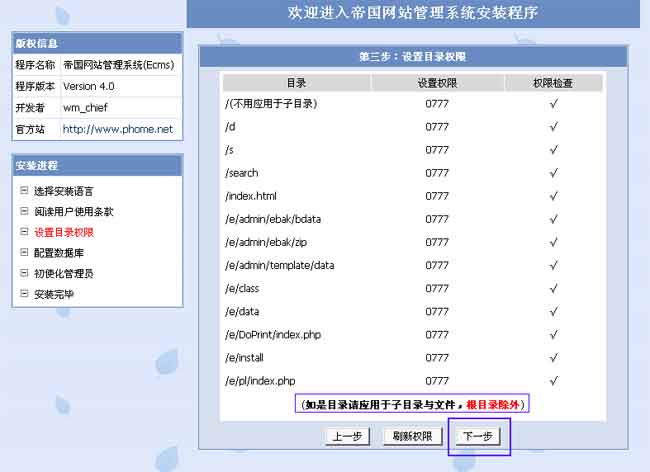 |
| 5、配置数据库信息 |
| 输入空间服务商为您提供的MYSQL帐号信息,然后点下一步。 |
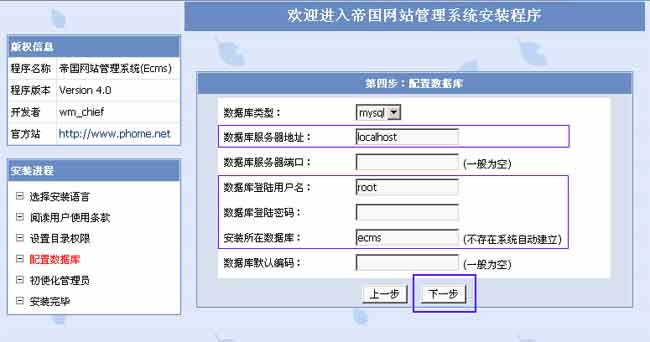 |
| 6、设置论坛管理员信息 |
| 输入你要设置的管理员用户名与密码,然后点下一步。 |
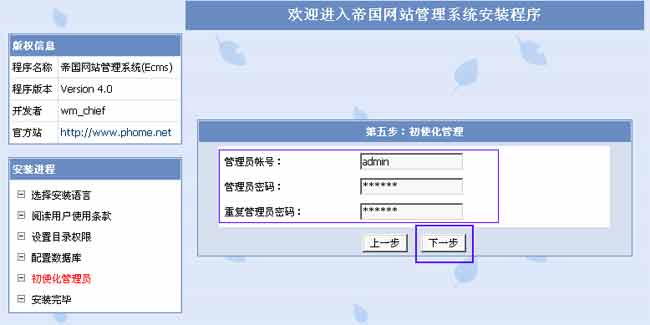 |
| 7、安装完成,点击进入后台控制面板。 |
| 注意事项:安装完成后,记得把“e/install”目录删除 |
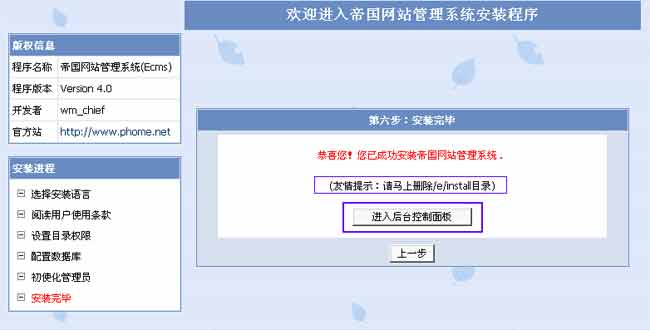 |
| 8、登陆后台管理。 |
 |
| 9、后台默认控制面板。 |
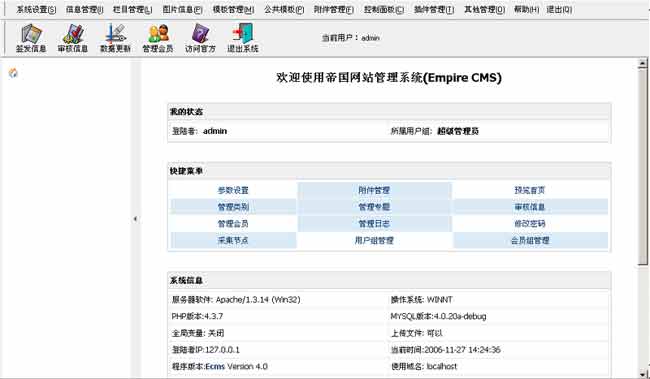 |
| 10、设置基本的网站参数。 |
| 设置“站点名称”、“站点地址”、“系统安装地址”、“附件存放地址”后点设置即可。 |
| 站点名称 |
网站名称,如“帝国软件开发官方网”。 |
| 站点地址 |
为ECMS的安装地址。如:装在根目录则填“/”;装在“/ecms/”目录则填为“/ecms/”。 |
| 系统安装地址 |
此地址填与站点地址一样。 |
| 附件存放地址 |
“站点地址”+“d/file/”。如:ECMS装在根目录则填“/d/file/”;装在“/ecms/”目录则填“/ecms/d/file/”。也可以绑定二级域名到/d/file目录,然后填二级域名地址。 |
|
| 说明:设置的站点名称与前台是无关的,前台显示的title需要修改相应的模板进行修改。 |
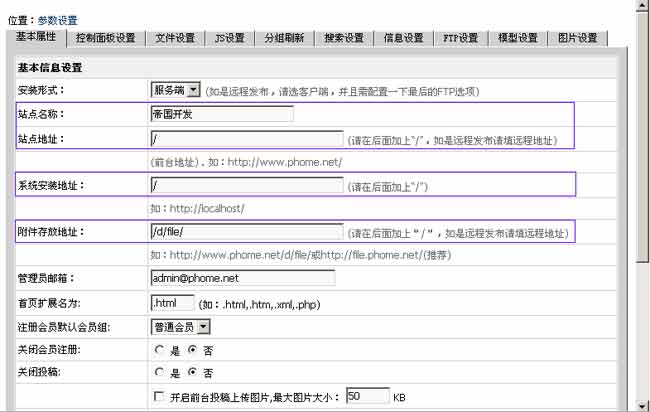 |
| 11、至此,《帝国网站管理系统》的安装与基本参数设置完毕。接下来可以增加栏目与数据了。 |
| |